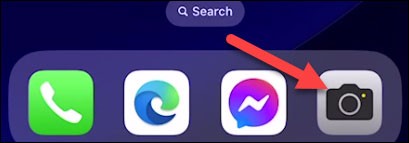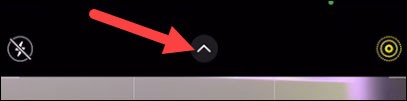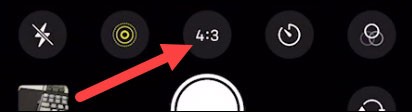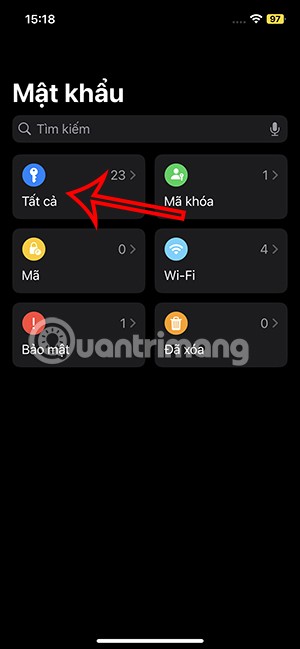Görüntü oranı, görüntülerin belirli ekran türlerinde nasıl görüntülendiği ve izleyicinin görüntüyle ilgili deneyimi üzerinde nispeten önemli bir rol oynayan bir faktördür.
Genel olarak iPhone modellerinin ana kamerası varsayılan olarak 4:3 ve 16:9 olmak üzere iki en boy oranında çekim yapma yeteneğine sahiptir. 4:3 en boy oranı tam megapiksel sayısını kullanırken, 16:9 seçeneği daha geniş bir görünüm için görüntüyü kırpar. Örneğin, iPhone 6s ile çekilen 4:3'lük bir fotoğrafın maksimum çözünürlüğü 4032 x 3024 olacaktır. 16:9'luk bir fotoğraf çekerseniz, nihai çözünürlük yalnızca 3840 × 2160 olacaktır.
Ama bu çok önemli değil. 4:3 ile 16:9 arasındaki fark esas olarak fotoğrafın genişliğindedir. Soru şu ki, her fotoğrafta en iyi kaliteyi elde etmek için hangi oranı seçmelisiniz? Örneğin, durağan fotoğraflar için 4:3, geniş görüş açısı gerektiren manzara fotoğrafları için ise 16:9 uygun bir orandır. Bu makale iPhone'da çekilen fotoğrafların en boy oranının nasıl dönüştürüleceğini anlatacaktır.
iPhone'da fotoğraf en boy oranları arasında geçiş yapın
Öncelikle iPhone'unuzda kamera uygulamasını açın.
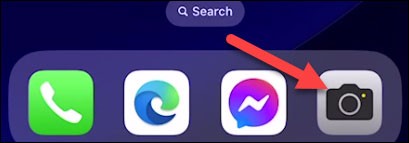
Daha sonra ekranın üst kısmında bulunan ok tuşuna dokunun.
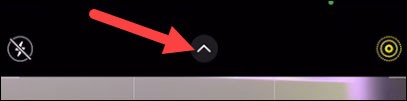
Ekranın alt kısmından yukarı doğru kayan bazı kontrol seçenekleri göreceksiniz. Cihazınızda uygulanan en boy oranına bağlı olarak “ 4:3 ″ veya “ 16:9 ” düğmelerine dokunun.
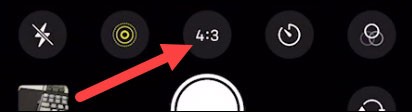
Artık “ 16:9 ”, “ Kare ” veya “ 4:3 ” arasında seçim yapabilirsiniz .
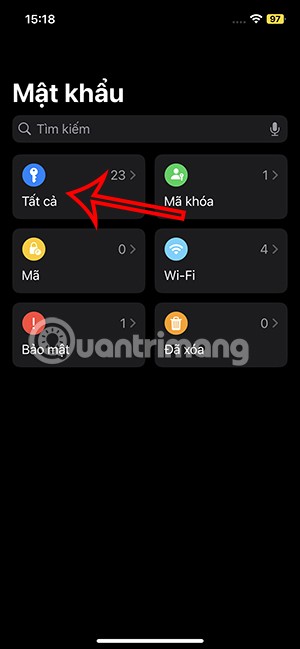
İşte bu kadar basit. Yine, 16:9 en boy oranı, görüntü sığacak şekilde kırpıldığı için genellikle 4:3'ten daha düşük bir çözünürlükle sonuçlanacaktır. Umarım istediğin fotoğrafı çekersin!